[视频]如何利用ps为风景添加飞鸟效果
关于人生一串如何利用ps为风景添加飞鸟效果,期待您的经验分享,滴水之恩,来日我当涌泉相报
!
 tzyzxxdjzx 2019-01-11 20:41:59 40163人看过 分享经验到微博
tzyzxxdjzx 2019-01-11 20:41:59 40163人看过 分享经验到微博更新:2024-03-21 08:41:43杰出经验
来自阿里云https://www.aliyun.com/的优秀用户tzyzxxdjzx,于2019-01-11在生活百科知识平台总结分享了一篇关于“如何利用ps为风景添加飞鸟效果上汽大通v80”的经验,非常感谢tzyzxxdjzx的辛苦付出,他总结的解决技巧方法及常用办法如下:
 [图]2/6
[图]2/6 [图]3/6
[图]3/6 [图]4/6
[图]4/6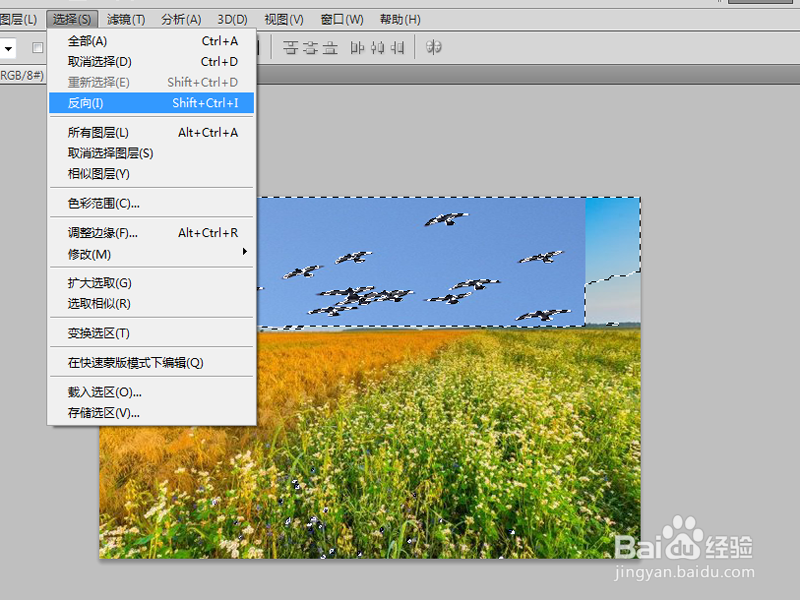 [图]5/6
[图]5/6 [图]6/6
[图]6/6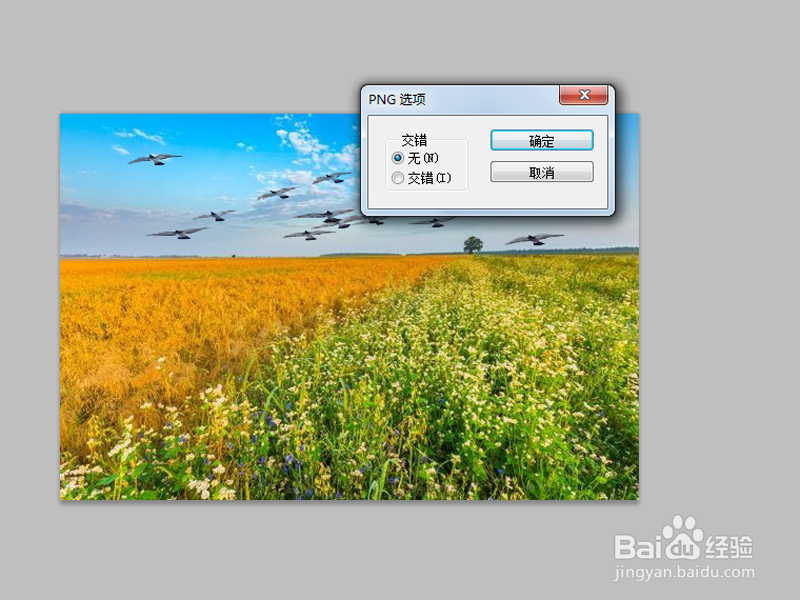 [图]
[图]
利用Photoshop为风景图片添加飞鸟效果,主要利用色彩范围和蒙版功能,现在就分享操作的具体过程,希望对你有所帮助。
工具/原料
Photoshop cs5方法/步骤
1/6分步阅读首先启动Photoshop cs5,打开一张风景素材图片。
 [图]2/6
[图]2/6打开另外一张素材并拖拽到文档中,形成一个新图层1,调整大小和位置。
 [图]3/6
[图]3/6选择图层1,执行选择-色彩范围命令,选择第一个吸管吸取颜色,设置容差为166,点击确定。
 [图]4/6
[图]4/6接着执行选择-反向命令,选择飞鸟素材。
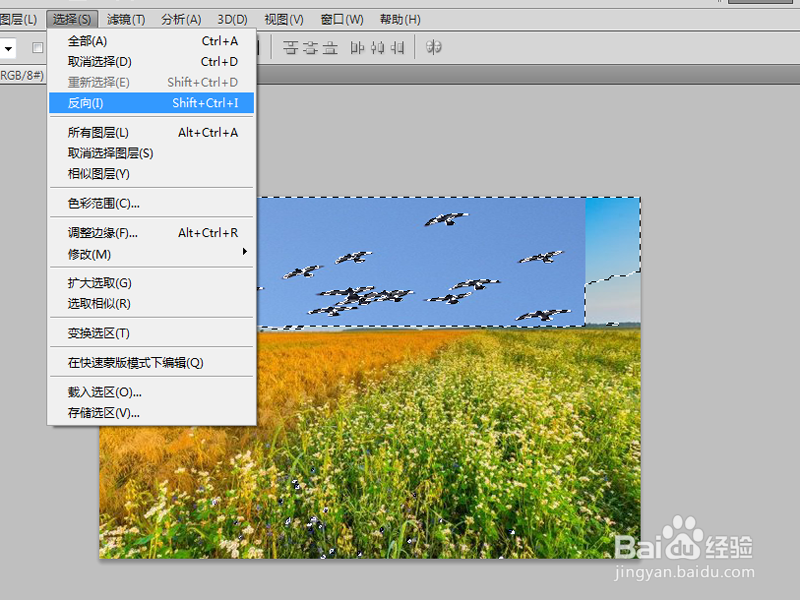 [图]5/6
[图]5/6点击图层面板中的添加图层蒙版,查看效果。
 [图]6/6
[图]6/6执行文件-存储为命令,将图片保存在桌面上即可。
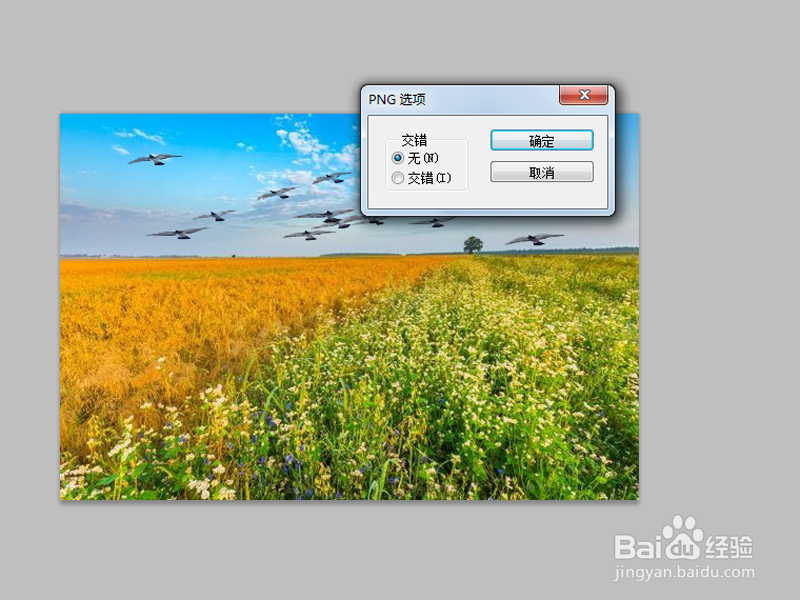 [图]
[图]编辑于2019-01-11,内容仅供参考并受版权保护
经验备注
我发现了这篇经验很有用:你也认同《如何利用ps为风景添加飞鸟效果》的经验分享有价值,就请和朋友们一起分享吧。另外,如何利用ps为风景添加飞鸟效果的经验内容仅供参考,如果您需解决具体问题(尤其法律、医学等领域),建议您详细咨询相关领域专业人士。经验知识实用生活指南-解决你所有的生活难题!未经许可,谢绝转载。本文网址:https://www.5058.cn/article/84b4f565a2894160f6da32a1.html
手工/爱好经验推荐
- Q[视频]应该虾仁葱油双色拌面怎么做
- Q如果如何简单在鸡蛋上面画画
- Q多久教你五线谱简谱基础乐理知识【第二期】
- Q想知道三阶魔方还原公式
- Q有多少三阶魔方教程图解
- Q怎样怎样折爱心信封
- Q精选吉他基础教程入门知识,图文并茂简单易...
- Q怎么学怎样叠漂亮的千纸鹤
- Q寻找微信如何提现不扣手续费
- Q那里雪容融简笔画怎么画
- Q这个【折纸系类】百合花的折法
- Q有知道可爱的冰墩墩简笔画画法
- Q哪儿教你看手纹识手相
- Q怎样零基础初学入门画漫画手绘教程教学习
- Q怎么做五线谱入门基础教程
- Q独家五线谱入门基础教程
- Q用什么初学者怎么学吉他
- Q关注蛋仔怎么画好看
- Q怎么办怎么样看钢琴五线谱
- Q怎么看樱花的简单折法
- Q[视频]帮忙vivo手机自动弹出广告怎么关闭
- Q新手机怎么导入旧手机上的所有东西
- Q微信怎么与王者荣耀解除授权
- Q做好用户行为分析的方法
已有 24994 位经验达人注册
已帮助 294960 人解决了问题

